Jak uzyskać aktualizację Windows 10 Fall Creators wcześniej niż później
Microsoft System Windows 10 / / March 17, 2020
Gotowy na aktualizację Fall Creators dla systemu Windows 10? Oto kilka różnych sposobów, aby uzyskać go na czas, a nie Microsoft.
Microsoft rozpoczął wdrażanie Windows 10 Fall Creators Update (wersja 1709) we wtorek tego tygodnia. Jest to czwarta ważna nowa aktualizacja funkcji dla systemu Windows 10 od czasu jej pierwszego wprowadzenia w 2015 r. Ta wersja jest kontynuacją aktualizacji Creators wydanej wiosną ubiegłego roku i zawiera zestaw jakości nowe funkcje i ulepszenia.
To nie znaczy, że wszyscy na całym świecie będą mogli zaoferować aktualizację od razu w tym tygodniu. Fall Creators Update, podobnie jak jej poprzednik, jest wydawany etapami, a użytkownicy z najnowszym sprzętem powinni go najpierw zobaczyć. „Aktualizacja Fall Creators Windows 10 rozpocznie się na komputerach z systemem Windows 10 na całym świecie etapami, zaczynając od nowszych komputerów w pierwszej kolejności” pisze John Cable firmy Microsoft. Firma Microsoft zaleca również zaczekanie, aż aktualizacja zostanie zaoferowana za pośrednictwem usługi Windows Update, aby uzyskać najlepszą jakość. Zasadniczo aktualizacja może nie być kompatybilna ze wszystkimi urządzeniami, a stopniowa aktualizacja daje firmie więcej czasu na naprawienie znanych problemów.
Jeśli jednak wykonałeś już aktualizację systemu Windows 10 wystarczająco dużo razy i nie masz problemów z aktualizacją, oto jak możesz to zrobić na czas, a nie Microsoft.

Pobierz aktualizację Windows 10 Fall Creators teraz
Najprostszym sposobem uzyskania go teraz jest ręczne sprawdzenie aktualizacji. Zmierzać do Ustawienia> Aktualizacja i bezpieczeństwo i kliknij Sprawdź aktualizacje przycisk. Jeśli twój system jest kompatybilny, aktualizacja powinna zacząć się pobierać i instalować. Proces aktualizacji może zająć dużo czasu, a system uruchomi się ponownie kilka razy w trakcie procesu. Pamiętaj o tym, kiedy zdecydujesz się go złapać.
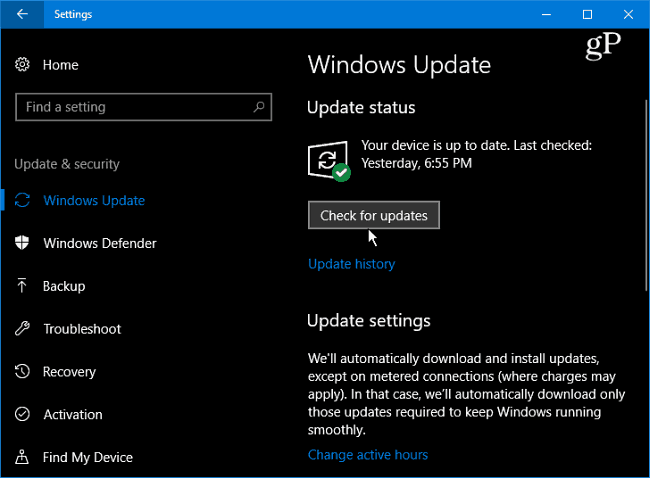
Inną opcją jest użycie Asystenta aktualizacji systemu Windows 10. Udaj się do Strona oprogramowania Microsoft i kliknij Aktualizuj teraz przycisk u góry, aby pobrać narzędzie Asystenta aktualizacji.
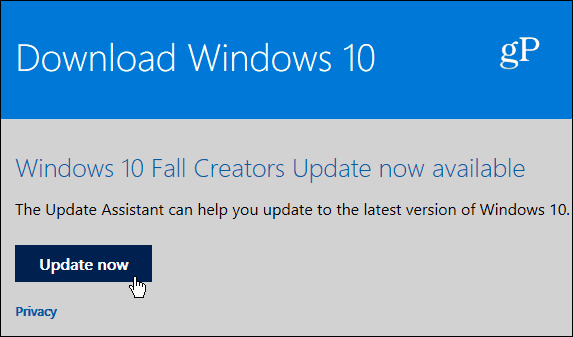
Uruchom go i postępuj zgodnie z instrukcjami wyświetlanymi na ekranie, które przeprowadzą Cię przez proces instalacji. Jest łatwy w użyciu i automatycznie zachowuje wszystkie twoje bieżące pliki, aplikacje i ustawienia.
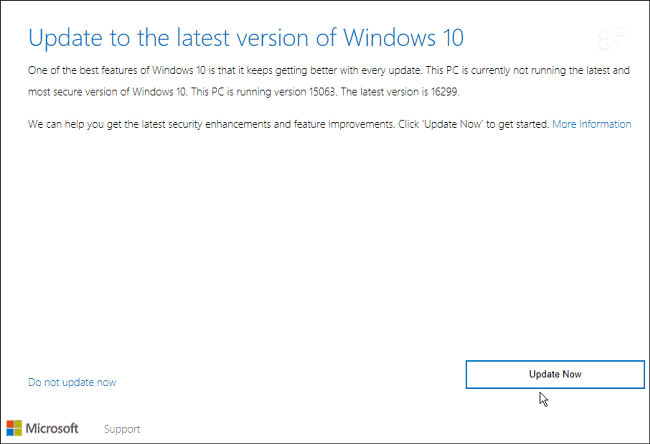
Na tej samej stronie możesz pobrać Narzędzie do tworzenia multimediów od Microsoft, która jest kolejną drogą, którą możesz wybrać. Podobnie jak asystent, zapewnia prosty kreator z instrukcjami wyświetlanymi na ekranie, które przeprowadzą Cię przez proces aktualizacji; Narzędzie Media Creation Tool umożliwia jednak także tworzenie fizycznych nośników instalacyjnych, takich jak napęd USB lub DVD. Pamiętaj, aby potwierdzić, że wybrana jest opcja „Zachowaj osobiste pliki i aplikacje”, ponieważ chcesz aktualizacji, a nie czystej instalacji.
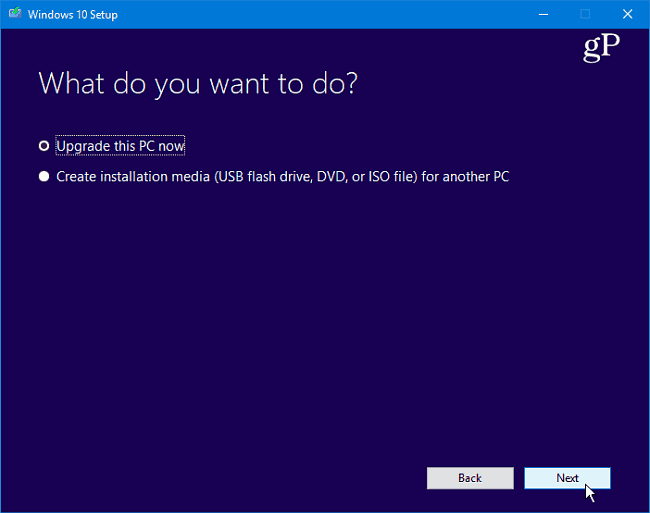
Z drugiej strony, jeśli nie chcesz otrzymywać tej aktualizacji, ponieważ wszystko działa dobrze i nie masz czasu na rozwiązywanie problemów z aktualizacjami, na pewno możesz poczekać. Przeczytaj nasz artykuł o tym, jak to zrobić opóźnij, odłóż lub zablokuj aktualizację Windows 10 Fall Creators. Jeśli używasz systemu Windows 10, możesz odłożyć aktualizację na cały rok.
Czy przechodzisz na aktualizację Fall Creators Update raczej wcześniej niż później? Daj nam znać swoje przemyślenia w sekcji komentarzy poniżej lub odwiedź naszą Fora Windows 10 po więcej wskazówek dotyczących dyskusji i rozwiązywania problemów.

